Ввод данных в таблицы базы данных
Данные могут быть введены различными способами. Самый простой способ – это ввод данных вручную в режиме Таблицы. При подобном способе выполняется автоматический контроль на соответствие вводимых данных типам полей таблицы. Если данные введены некорректно, то продолжение работы невозможно до тех пор, пока не будет введено правильное значение. Можно копировать уже введенные строки таблицы и корректировать их после добавления в таблицу. Система контролирует допустимость использования повторяющихся значений в ключевых полях в соответствии с заданными свойствами полей.
При конструировании таблицы можно задать подстановку значений в поле. Тогда в режиме ввода при переходе к полю с подстановкой система предлагает выбрать значения из разворачивающегося списка допустимых значений. Этот список может быть создан вручную или может быть получен из значений некоторого поля другой таблицы. В последнем случае строится запрос на отбор данных. При помощи этого запроса происходит связывание таблиц, которое может быть отражено в схеме данных. Подстановка значений из списка позволяет контролировать и ограничивать ввод значений в режиме Таблицы.
На вкладке Внешние данные в группе Импорт можно выбрать формат импортируемого файла, например, импорт данных из MS Excel (рис.8.7). Желательно, чтобы на рабочем листе импортируемые данные располагались в виде списка, т. е. имели бы обозначения столбцов и окружались пустыми строками и столбцами. Можно импортировать именованные интервалы. Если в импортируемой таблице отсутствуют названия столбцов, то импортируемые поля получают имена по умолчанию. Если данные импортируются в новую таблицу, заголовки столбцов используются в MS Access в качестве имен полей в таблице. Эти имена можно изменить в ходе операции импорта или после ее завершения. Если данные добавляются к существующей таблице, то заголовки столбцов рабочего листа в точности должны совпадать с именами полей таблицы базы данных.
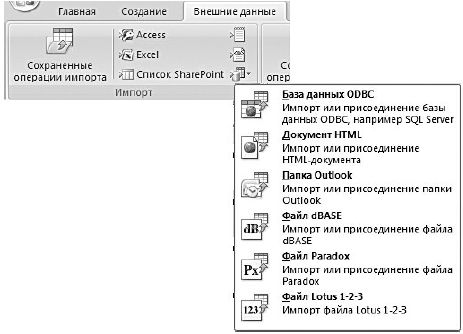
Рис. 8.7.Возможности импорта данных
Импорт данных можно выполнить, открыв файл необходимого типа (рис.8.8). Импорт возможен и через буфер обмена.

Рис. 8.8.Типы открываемых данных
Если при вводе данных обнаружено, что структура таблицы спроектирована некорректно, например, имеются лишние поля или, наоборот, некоторые поля пропущены, задан неверный порядок полей или их тип и т.п., то ошибки можно исправить, перейдя в режим конструктора таблиц. Как уже говорилось, важным преимуществом интерфейса СУБД Access является гибкая система перехода от одного режима работы с объектом к другому режиму. Если таблица уже содержит данные, при изменении структуры таблицы они теряются только в исключительных случаях, например, при изменении типа поля. MS Access предупреждает об этом соответствующим сообщением.
Если данные некоторых таблиц должны быть общими в различных базах данных, то вместо дублирования таблицы ее можно сохранять в одной базе данных и создать связи с ней из других баз данных. Естественно, изменить структуру такой таблицы можно только в файле-источнике.
Дата добавления: 2015-02-25; просмотров: 1734;
